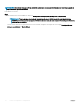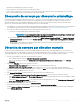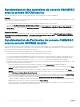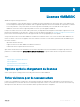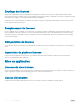Users Guide
Synchronisation des extensions de console OMIMSSC
avec la console SCCM inscrite
Vous pouvez synchroniser tous les serveurs PowerEdge (hôtes et non attribués) via SCCM sur OMIMSSC.
Prérequis
Avant la synchronisation des serveurs PowerEdge avec l’extension de console OMIMSSC et la console SCCM ou SCVMM inscrite, vériez
que les conditions suivantes sont remplies :
• Les informations du prol d’informations de connexion iDRAC par défaut du serveur sont nécessaires.
• Mettez à jour Dell Default Collection (Collecte Dell par défaut) avant la synchronisation de OMIMSSC avec SCCM. Cependant, si un
serveur non attribué est détecté dans SCCM, il est ajouté à la collecte Import Dell server collection (Collecte d’importation de
serveur Dell). Pour ajouter ce serveur à Dell Default Collection (Collecte Dell par défaut), ajoutez l’adresse IP de l’iDRAC du serveur
sur la page OOB.
À propos de cette tâche
Après la synchronisation OMIMSSC avec SCCM, si le serveur est absent de SCCM, les collectes All Dell Lifecycle Controller Servers
(Tous les serveurs Dell Lifecycle Controller) et Import Dell server (Importation de serveur Dell) dans Device Collections (Collectes
d’appareils)
sont créées et le serveur est ajouté au groupe correspondant.
Synchronisation de l’extension de console OMIMSSC
avec la console SCVMM inscrite
Vous pouvez synchroniser tous les hôtes Dell EMC Hyper-V, les clusters d’hôtes Hyper-V, les hôtes Hyper-V modulaires et les serveurs non
attribués des consoles SCVMM avec l’extension de console OMIMSSC pour SCVMM. Après la synchronisation, vous obtenez également
les données du dernier inventaire des micrologiciels des serveurs.
Avant d’eectuer la synchronisation de OMIMSSC avec SCVMM, vériez les points suivants :
• La synchronisation utilise les détails du prol de référence iDRAC par défaut des serveurs.
• Si le contrôleur BMC (Baseboard Management Controller) du serveur hôte n’est pas conguré avec l’adresse IP de l’iDRAC, vous ne
pouvez pas synchroniser le serveur hôte avec OMIMSSC. Par conséquent, congurez le contrôleur BMC dans SCVMM (pour plus
d’informations, voir l’article MSDN à l’adresse technet.microsoft.com) et synchronisez OMIMSSC avec SCVMM.
• SCVMM R2 prend en charge de nombreux hôtes dans l’environnement, si bien que l’exécution de la tâche de synchronisation est assez
longue. La synchronisation s’eectue comme suit :
• Les hôtes répertoriés dans l’environnement SCVMM sont ajoutés à l’onglet Host (Hôtes) de l’appliance OMIMSSC
• Si un serveur est répertorié comme serveur non attribué et ajouté manuellement à SCVMM, ce serveur est ajouté à l’onglet Hosts
(Hôtes) de l’appliance OMIMSSC après la synchronisation.
• Si un serveur hôte appartient à un cluster Hyper-V, les informations relatives à ce cluster sont disponibles dans l’onglet Hosts
(Hôtes). Le serveur hôte est ajouté ou placé dans le groupe de mise à jour de clusters et vous pouvez acher ces informations sur
la page Maintenance Center (Centre de maintenance).
• Si l’hôte est un serveur modulaire, le numéro de série du boîtier contenant le serveur modulaire est ajouté à l’onglet Hosts (Hôtes).
Si le serveur modulaire n’appartient pas à un cluster Hyper-V, le serveur hôte est ajouté ou placé dans le groupe de mise à jour de
boîtiers et vous pouvez acher ces informations sur la page Maintenance Center (Centre de maintenance).
• Toutes les modications apportées aux données d’inventaire des hôtes, notamment le nom d’hôte, l’adresse IP iDRAC, la mémoire,
l’appartenance à un cluster, etc. sont mises à jour dans l’onglet Hosts (Hôtes).
• Si une source de mise à jour par défaut est indiquée, l’inventaire des micrologiciels est comparé à cette source de mise à jour et les
dernières informations sont ajoutées au groupe de mise à jour.
26
Détection des serveurs et synchronisation avec la console MSSC